Das Ausführen der Windows Update-Problembehandlung ist sehr effektiv
- Der Windows-Update-Fehler 0x800f8011 tritt aufgrund beschädigter Systemdateien auf.
- Wenn die Update-Komponenten nicht ausgeführt werden, tritt dieses Problem auf Ihrem PC auf.
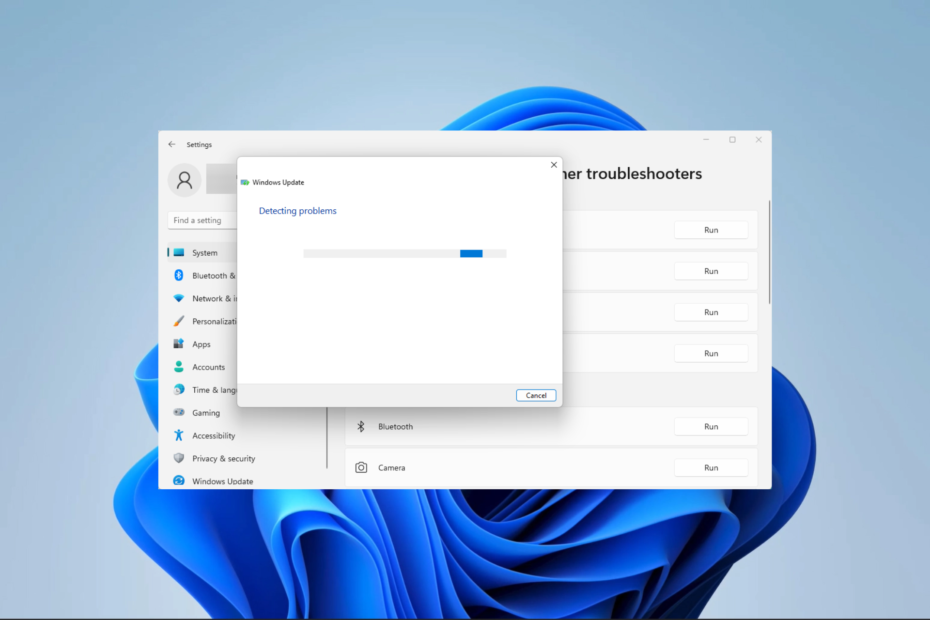
XINSTALLIEREN, INDEM SIE AUF DIE DOWNLOAD-DATEI KLICKEN
- Laden Sie Fortect herunter und installieren Sie es auf Ihrem PC.
- Starten Sie den Scanvorgang des Tools um nach beschädigten Dateien zu suchen, die die Ursache Ihres Problems sind.
- Klicken Sie mit der rechten Maustaste auf Starten Sie die Reparatur damit das Tool den Reparaturalgorithmus starten konnte.
- Fortect wurde heruntergeladen von 0 Leser diesen Monat.
Die Aktualisierung ist ein wesentlicher Bestandteil der Nutzung des Windows-Betriebssystems. Es schützt Sie vor Bugs und einer Vielzahl von Sicherheitslücken. Der Vorgang kann jedoch durch Fehler wie den Code 0x800f8011 behindert werden. Diese Anleitung zeigt Ihnen, wie Sie das Problem in einfachen Schritten beheben können.
Möglicherweise treten andere Update-Probleme auf. Lesen Sie daher auch, wie Sie diese beheben können 0x800f0831 Installations- und Updatefehler.
Was verursacht den Windows Update-Fehler 0x800f8011?
- Wichtige Windows-Betriebssystemdateien sind beschädigt.
- Ihr Computer weist beschädigte Update-Komponenten auf.
- Bestimmte Update-Dienste laufen nicht im Hintergrund.
- Störungen durch Software von Drittanbietern, z. B. Antiviren-Tools.
Denken Sie daran, dass wir nur die maximale Menge empfehlen kompatible Windows 11-Antivirensoftware.
Wie behebe ich den Windows Update-Fehler 0x800f8011?
Versuchen Sie diese Problemumgehung, bevor Sie sich mit den Lösungen befassen:
- Deaktivieren Sie Ihr Antivirenprogramm vor dem Update vorübergehend.
1. Führen Sie die Windows Update-Problembehandlung aus
- Drücken Sie Windows + ICH um das zu öffnen Einstellungen App.
- Scrollen Sie im rechten Bereich nach unten und klicken Sie auf Fehlerbehebung.
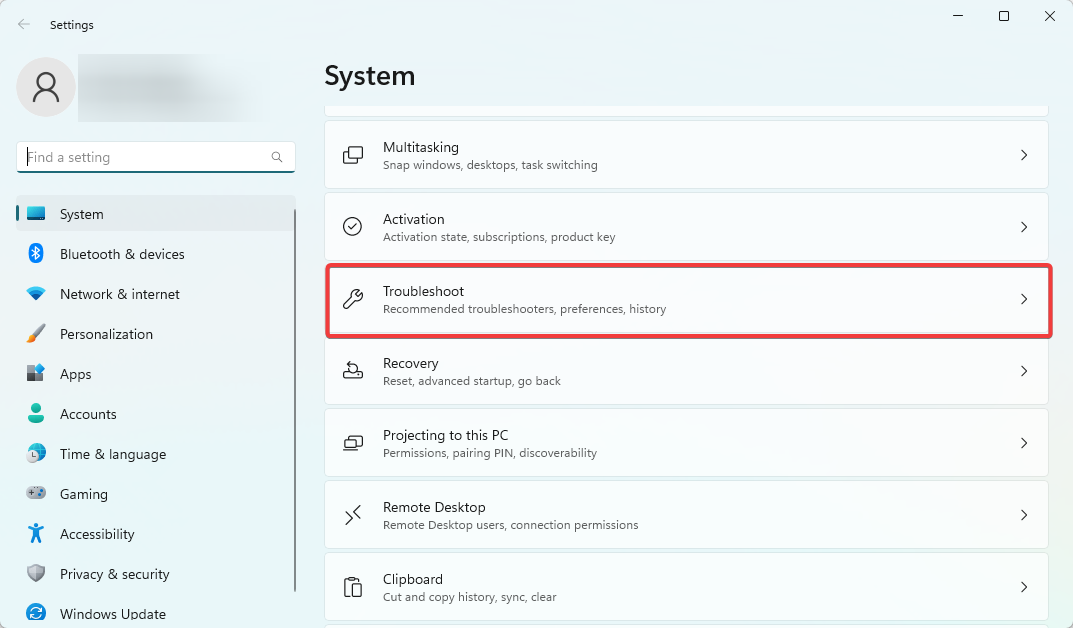
- Wählen Andere Fehlerbehebungen.
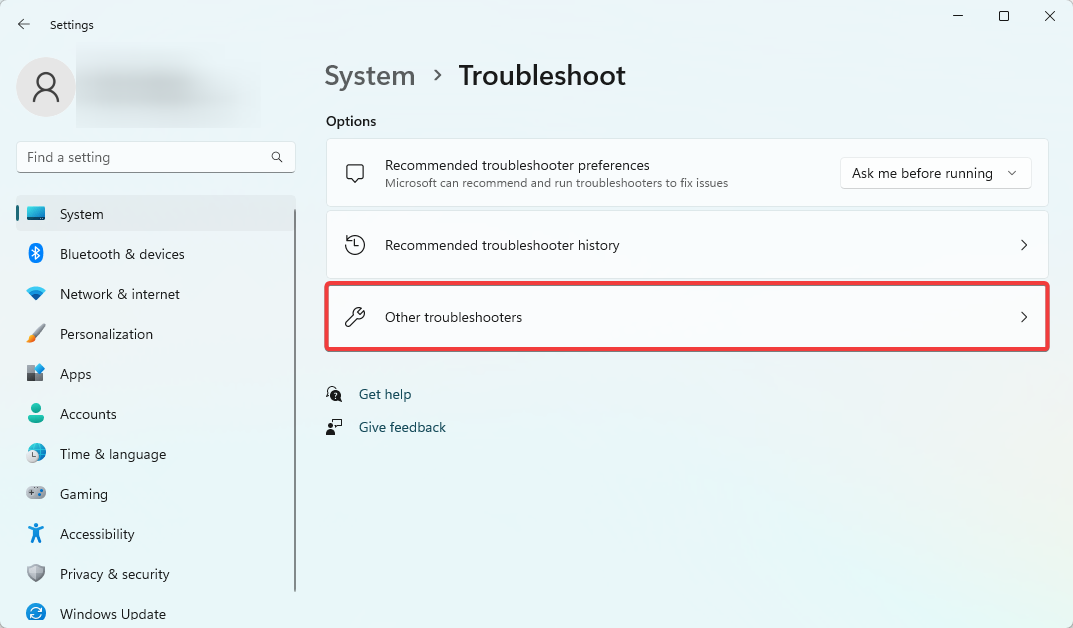
- Wähle aus Laufen Option für Windows Update.
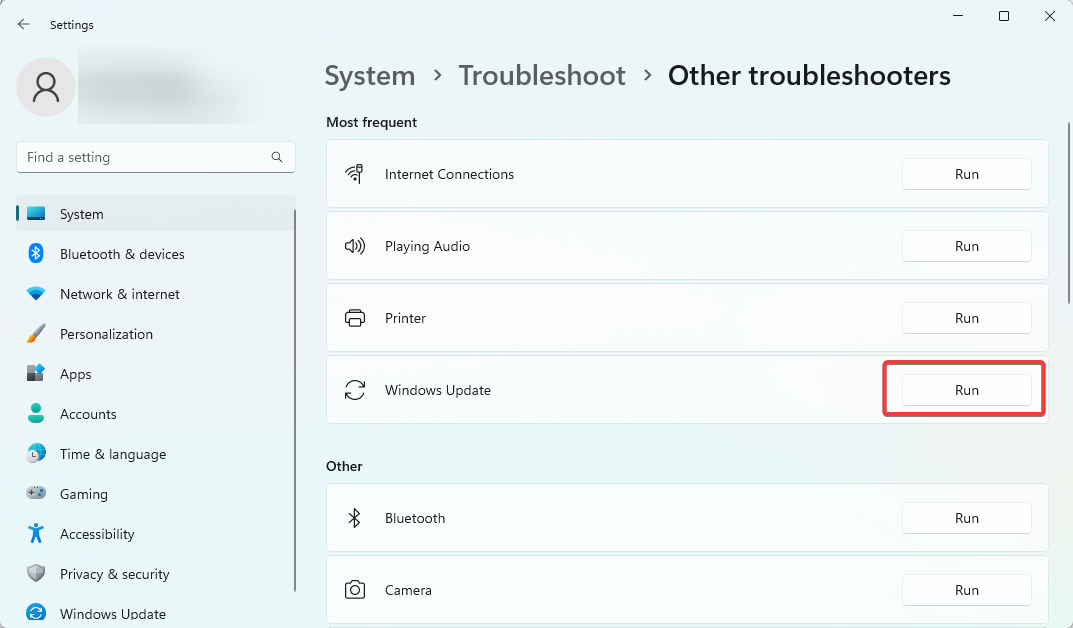
- Wenden Sie alle Empfehlungen des Tools an, starten Sie dann Ihren Computer neu und überprüfen Sie, ob der Aktualisierungsfehler 0x800f8011 behoben ist.
2. Führen Sie den Systemdatei-Checker aus
- Drücken Sie Windows + R um das zu öffnen Laufen Dialog.
- Typ cmd und schlagen Strg + Schicht + Eingeben um eine erhöhte zu öffnen Eingabeaufforderung.

- Geben Sie das Skript unten ein und klicken Sie Eingeben.
sfc /scannow
- Befolgen Sie während des Scans alle angezeigten Anweisungen und starten Sie schließlich Ihren Computer neu.
Überprüfen Sie nach Abschluss des Scans, ob der Fehlercode immer noch vorhanden ist.
3. Setzen Sie die Windows-Update-Komponenten zurück
- Drücken Sie Windows + R um das zu öffnen Laufen Dialog.
- Typ cmd und schlagen Strg + Schicht + Eingeben um eine erhöhte zu öffnen Eingabeaufforderung.

- Geben Sie die folgenden Skripte in die Eingabeaufforderung ein und klicken Sie Geben Sie einr nach jedem, um wichtige Update-Komponenten zu stoppen.
Netzstoppbitsnet stop wuauserv
net stop appidsvcnet stop cryptsvc
- Drücken Sie Windows + E öffnen Dateimanager.
- Navigieren Sie zum Pfad unten und benennen Sie ihn um Softwareverteilung Zu SoftwareDistribution.old.
C:\Windows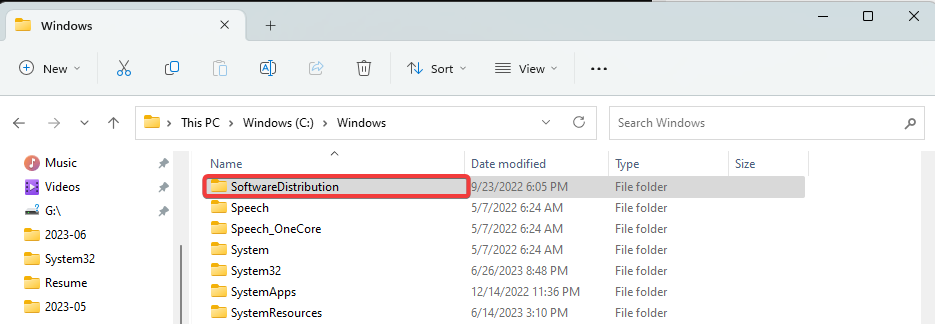
- Navigieren Sie zum Pfad unten und benennen Sie ihn um Catroot2 Zu Catroot2.old.
C:\Windows\System32\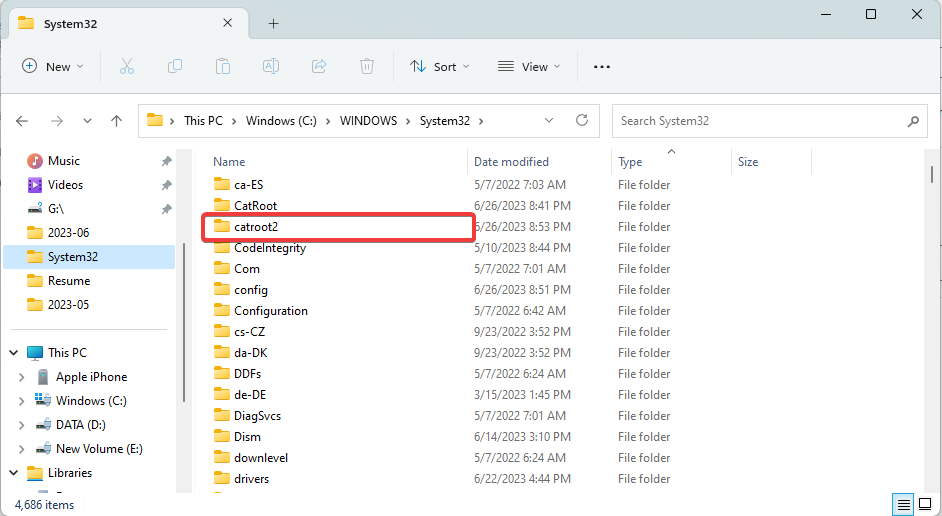
- Öffnen Sie erneut eine Eingabeaufforderung mit erhöhten Rechten und starten Sie die wichtigen Windows-Dienste neu, indem Sie die folgenden Skripts ausführen:
NettostartbitsNettostart wuauserv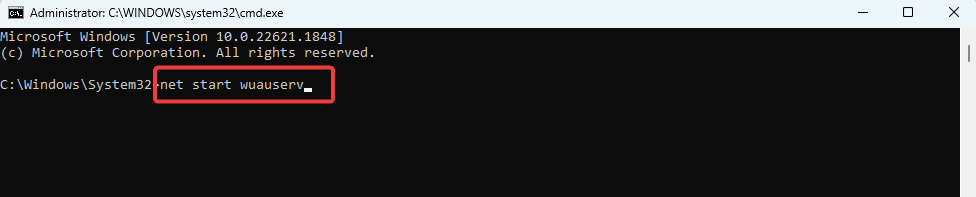
net start appidsvcnet start cryptsvc
- Starten Sie abschließend Ihren Computer neu und überprüfen Sie, ob der Aktualisierungsfehler 0x800f8011 behoben ist.
Durch das Zurücksetzen Ihrer Windows Update-Komponenten werden möglicherweise alle ausstehenden Windows-Updates gelöscht. Sie müssen Windows Update erneut ausführen, um alle zuvor ausstehenden Updates zu installieren.
- Das PBR-Bild ist fast voll: Sollten Sie es löschen?
- Laufzeitfehler 8020: Fehler beim Lesen des Kommunikationsgeräts [Fix]
- Was ist Utweb.exe und wie behebt man seine Systemfehler?
- Was ist Moe.exe und sollten Sie es entfernen?
4. Führen Sie einen sauberen Neustart durch
- Drücken Sie Windows + R um das zu öffnen Laufen Dialog.
- Typ msconfig und schlagen Eingeben.
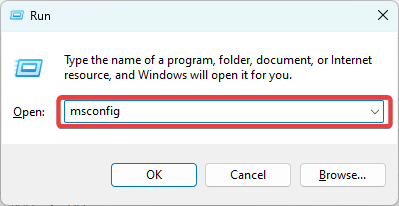
- Drücke den Allgemein Registerkarte, auswählen Selektiver Start, und deaktivieren Sie das Häkchen Systemstartelemente laden.
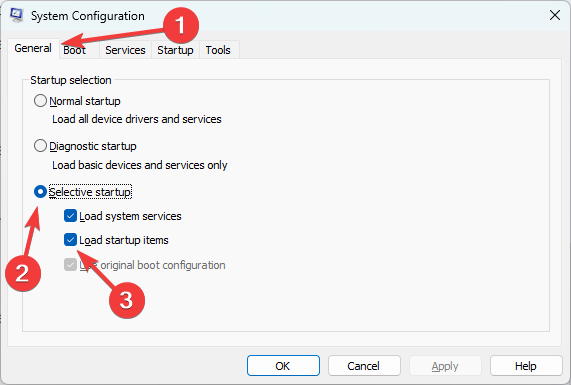
- Wähle aus Dienstleistungen Registerkarte, überprüfen Verstecke alle Microsoft-Dienste, und wählen Sie Alle deaktivieren.
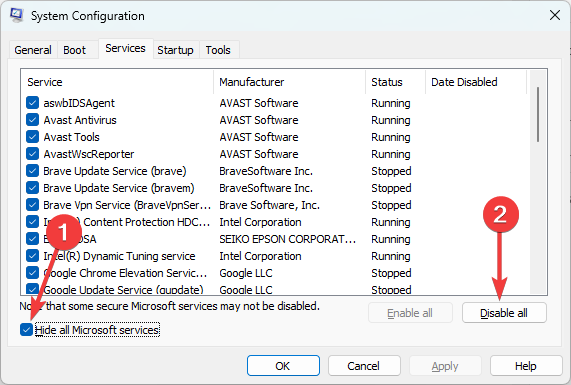
- Drücke den Start-up Tab und klicken Sie Öffnen Sie den Task-Manager.
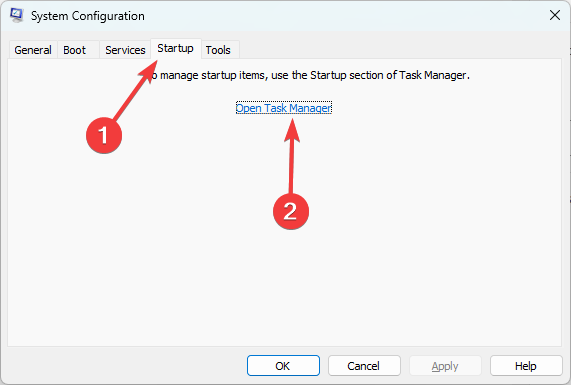
- Klicken Sie auf ein aktiviertes Programm und klicken Sie auf Deaktivieren Taste. Tun Sie dies für so viele Programme, wie Sie sehen.
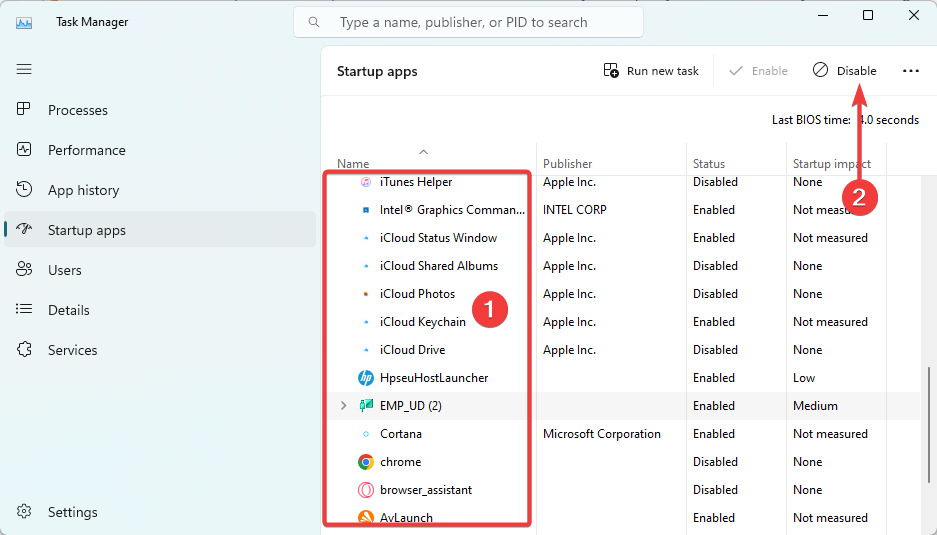
- Starten Sie den Computer neu und versuchen Sie das Update erneut.
Jede der oben besprochenen Lösungen sollte sich als nützlich erweisen. Beginnen Sie also mit der Lösung, die Ihnen am besten erscheint. Sie können auch unseren anderen Leitfaden lesen Windows 11 Update-Fehler um zu verstehen, warum Updates möglicherweise fehlschlagen.
Teilen Sie uns abschließend im Kommentarbereich mit, welche Lösungen für Sie am effektivsten waren.
Treten immer noch Probleme auf?
GESPONSERT
Wenn die oben genannten Vorschläge Ihr Problem nicht gelöst haben, kann es sein, dass auf Ihrem Computer schwerwiegendere Windows-Probleme auftreten. Wir empfehlen die Wahl einer All-in-One-Lösung wie Festung um Probleme effizient zu beheben. Klicken Sie nach der Installation einfach auf Anzeigen und Reparieren Taste und dann drücken Starten Sie die Reparatur.

